digitale camera met ondersteuning voor massaopslag. Brother MFC-L8650CDW, MFC-L9550CDW, MFC-L8600CDW, MFC-L8850CDW
Add to My manuals258 Pages
advertisement
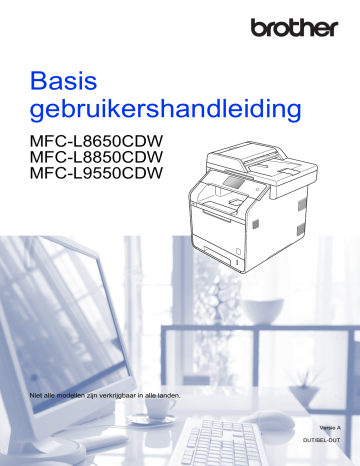
Hoofdstuk 10
Gegevens rechtstreeks afdrukken vanaf het
USB-flashstation of een digitale camera met ondersteuning voor massaopslag
10
OPMERKING
• Controleer of de digitale camera is ingeschakeld.
• U moet uw camera overschakelen van de stand PictBridge naar de stand Mass
Storage.
a
Steek het USB-flashstation of de digitale camera in de USB-poort (1) aan de voorkant van de machine.
Het aanraakscherm toont automatisch het USB-menu om te bevestigen dat het
USB-apparaat goed is aangesloten.
1
1
OPMERKING
• Als er zich een fout voordoet, wordt het
USB-menu niet weergegeven op het aanraakscherm.
• Wanneer de stand Diepe Slaap geactiveerd is op de machine, wordt er geen informatie weergegeven op het aanraakscherm, zelfs niet wanneer u een
USB-flashstation aansluit op de USBpoort. Druk op het aanraakscherm om de machine opnieuw te activeren.
• Sluit GEEN ander apparaat dan een digitale camera of een USB-flashstation aan op de USB-poort, om beschadiging van uw machine te voorkomen.
68
Gegevens afdrukken vanaf het USB-flashstation of een digitale camera met ondersteuning voor b
Druk op Direct afdrukken .
OPMERKING
Als uw machine is ingesteld op de Secure
Function Lock On, dan hebt u wellicht geen toegang tot Direct Print
( uu
Geavanceerde gebruikershandleiding).
c
Veeg omhoog of omlaag, of druk op a of b
, om de gewenste mapnaam en bestandsnaam te kiezen.
Als u de mapnaam hebt geselecteerd, veegt u omhoog of omlaag, of drukt op a of b
, om de gewenste bestandsnaam te kiezen.
OPMERKING
Als u een index van de bestanden wilt afdrukken, drukt u op Indexafdruk op het aanraakscherm. Druk op Kleur
Start of Mono start om het afdrukken te starten.
d
Ga op een van de volgende manieren te werk:
Druk op Afdrukinstell.
als u ze wilt wijzigen. Ga naar stap
.
Als u de huidige instellingen niet wilt wijzigen, gaat u naar stap
e
Veeg omhoog of omlaag, of druk op a of b
, om de gewenste instelling weer te geven.
f
Druk op de optie die u wenst.
OPMERKING
• U kunt de volgende instellingen kiezen:
Papiersoort
Papierformaat
Meerdere pagina's
Orientatie
Tweezijdig
Sorteren
Ladegebruik
Printkwaliteit
PDF-optie
• Niet alle instellingen zijn beschikbaar voor elke type bestand.
g
Ga op een van de volgende manieren te werk:
Om een andere instelling te wijzigen, herhaalt u stap
.
Als u geen andere instellingen wilt wijzigen, drukt u op OK en gaat u naar stap
h
Voer het gewenste aantal kopieën in met behulp van het aanraakpaneel.
i
Druk op Kleur Start of Mono start om het afdrukken te starten.
BELANGRIJK
Verwijder het USB-flashstation of de digitale camera NIET uit de USB-poort als de machine nog bezig is met afdrukken.
j
Druk op .
10
69
advertisement
Key Features
- Business Laser Colour printing
- 2400 x 600 DPI
- Printing colours: Black, Cyan, Magenta, Yellow
- A4 28 ppm
- Colour copying Colour scanning Colour faxing
- Apple AirPrint, Brother iPrint & Scan, Google Cloud Print
- Direct printing
- USB port Wi-Fi Ethernet LAN
- Internal memory: 256 MB Built-in processor Star Sapphire 400 MHz
- 30.4 kg
Related manuals
advertisement
Table of contents
- 11 Gebruik van de documentatie
- 11 Symbolen en conventies in de documentatie
- 13 gebruikershandleiding raadplegen
- 13 Documentatie bekijken
- 16 Gebruikershandleidingen voor geavanceerde functies openen
- 17 Ondersteuning voor Brother oproepen (Macintosh)
- 18 Overzicht bedieningspaneel
- 20 LCD-aanraakscherm
- 24 Het scherm Gereed instellen
- 24 Basishandelingen
- 25 Instellingen voor snelkoppelingen
- 25 Kopieersnelkoppelingen toevoegen
- 26 Fax-snelkoppelingen toevoegen
- 27 Scan-snelkoppelingen toevoegen
- 29 Snelkoppelingen voor Web Connect toevoegen
- 30 Snelkoppelingen voor apps toevoegen
- 30 Snelkoppelingen wijzigen
- 31 Namen van snelkoppelingen bewerken
- 32 Snelkoppelingen verwijderen
- 32 Snelkoppelingen opnieuw oproepen
- 32 Stel de datum en tijd in
- 33 Voer persoonlijke informatie in (Stations-ID)
- 34 Volume-instellingen
- 34 Belvolume
- 34 Volume van de waarschuwingstoon
- 34 Luidsprekervolume
- 35 Papier en afdrukmedia plaatsen
- 37 Papier laden in de multifunctionele lade (Multif. lade)
- 42 Onscanbare en onbedrukbare gedeeltes
- 43 Papierinstellingen
- 43 Papierformaat
- 43 Papiersoort
- 44 Gebruik van de lade in kopieermodus
- 44 Gebruik van de lade in faxmodus
- 45 Gebruik van de lade in afdrukmodus
- 46 Aanvaardbaar papier en andere afdrukmedia
- 46 Aanbevolen papier en afdrukmedia
- 46 Papiersoort en -formaat
- 48 Speciaal papier hanteren en gebruiken
- 51 Hoe documenten plaatsen
- 51 De automatisch documentinvoer (ADF) gebruiken
- 52 De glasplaat gebruiken
- 53 Hoe een fax verzenden
- 54 Faxen onderbreken
- 54 -formaat faxen vanaf de glasplaat
- 55 Een lopende fax annuleren
- 55 Verzendrapport
- 56 Ontvangstmodi
- 56 De ontvangstmodus kiezen
- 58 Ontvangstmodi gebruiken
- 58 Alleen fax
- 58 Fax/Tel
- 58 Handmatig
- 58 Extern antwoordapparaat
- 59 Instellingen ontvangstmodus
- 59 Belvertraging
- 59 F/T-beltijd (alleen Fax/Tel-modus)
- 60 Fax waarnemen
- 61 Faxvoorbeeld (alleen zwart-wit)
- 61 Een afdrukvoorbeeld van een ontvangen fax bekijken
- 63 Faxvoorbeeld uitschakelen
- 64 Hoe PC-FAX gebruiken
- 65 Een PC-FAX verzenden
- 66 Telefoonlijndiensten
- 66 Het telefoonlijntype instellen
- 67 Een extern antwoordapparaat verbinden
- 67 Verbindingen
- 68 Een uitgaand bericht opnemen (OGM)
- 68 Aansluiting op meerdere lijnen (PBX)
- 69 Externe en tweede toestellen
- 69 Een extern of tweede toestel verbinden
- 69 Bediening op extern of tweede toestel
- 69 Alleen voor Fax/Tel-modus
- 70 Een draadloze externe handset gebruiken die niet van Brother is
- 70 Codes voor afstandsbediening gebruiken
- 72 Hoe kiezen
- 72 Handmatig kiezen
- 72 Kiezen vanuit het adresboek
- 72 LDAP zoeken
- 72 Faxnummer opnieuw kiezen
- 73 Nummers opslaan
- 73 Een pauze opslaan
- 73 Nummers in het adresboek opslaan
- 74 Namen of nummers in het adresboek wijzigen
- 75 Hoe kopiëren
- 75 Kopiëren onderbreken
- 75 Voorgeprogrammeerde kopieerinstellingen
- 76 Kopieerinstellingen en opties
- 77 Een PRN-bestand aanmaken voor rechtstreeks afdrukken
- 78 digitale camera met ondersteuning voor massaopslag
- 80 De standaardinstellingen voor rechtstreeks afdrukken wijzigen
- 81 Een document afdrukken
- 82 Voor het scannen
- 85 Een document als PDF-bestand scannen met het aanraakscherm
- 87 Verbruiksartikelen vervangen
- 91 De tonercartridges vervangen
- 97 De drumeenheid vervangen
- 103 De riemeenheid vervangen
- 108 De tonerbak vervangen
- 115 De machine reinigen en controleren
- 116 De buitenzijde van de machine reinigen
- 117 De glasplaat reinigen
- 118 Het glas van de laserscanner reinigen
- 122 De coronadraden reinigen
- 125 De drumeenheid reinigen
- 131 De papierinvoerrollen reinigen
- 132 Kleurkalibratie
- 133 Kleurregistratie
- 133 Autocorrectie
- 134 Het probleem identificeren
- 136 Foutmeldingen en onderhoudsmeldingen
- 145 Uw faxen of faxjournaal overbrengen
- 147 Vastgelopen documenten
- 147 (automatische documentinvoer)
- 147 Document vastgelopen onder het documentdeksel
- 148 (automatische documentinvoer)
- 148 Document vastgelopen in de uitvoerlade
- 149 Vastgelopen papier
- 149 Het papier is vastgelopen in de multifunctionele lade
- 150 Het papier is vastgelopen in de papierlade 1 of lade
- 151 Papier is vastgelopen aan de achterkant van de machine
- 153 Papier is vastgelopen in de machine
- 156 Het papier is vastgelopen onder de papierlade
- 158 Als u problemen hebt met de machine
- 167 Kiestoondetectie instellen
- 167 Storing op de telefoonlijn / VoIP
- 168 De afdrukkwaliteit verbeteren
- 177 Informatie over de machine
- 177 Het serienummer controleren
- 177 De firmwareversie controleren
- 177 Reset-handelingen
- 178 De machine resetten
- 179 De instellingstabellen gebruiken
- 180 Instellingstabellen
- 208 Functietabellen
- 237 Tekst invoeren
- 238 Algemeen
- 241 Document grootte
- 242 Afdrukmedia
- 244 Kopiëren
- 245 Scanner
- 246 Printer
- 247 Interfaces
- 248 Netwerk
- 249 Functie Rechtstreeks afdrukken
- 250 Computervereisten
- 251 Toebehoren
- 252 Belangrijke informatie over de levensduur van de tonercassette